如何给文件夹添加提示信息
Posted michael_yqs
tags:
篇首语:本文由小常识网(cha138.com)小编为大家整理,主要介绍了如何给文件夹添加提示信息相关的知识,希望对你有一定的参考价值。
今天整理了下自己的工作空间,文件夹可真多啊,好多因为日子久了,自己都忘记是干什么的了,也不敢盲目删除,只好一个个打开测试一遍,然后就想,下次要忘了怎么办?最好的方法当然就是给文件夹设置提示了,可是貌似没有哪个地方可以直接这样做,问了同事再百度之后,知道了,和广大程序员分享一下(都是写程序的,不容易啊)
其实就是给desktop.ini增加一句InfoTip=bootstrap的demos!的配置,详细过程如下:
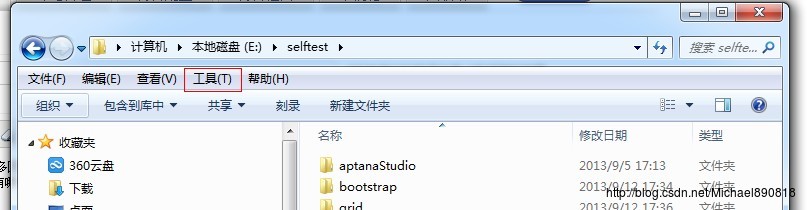
1、点击工具,选择工具下拉列表里面的文件夹选项
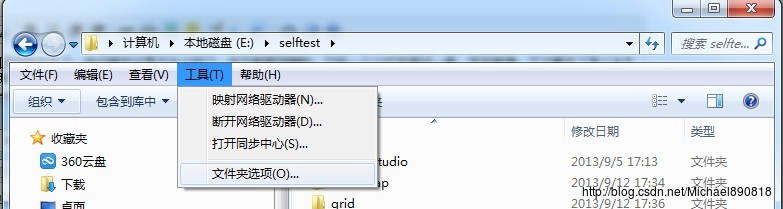
2、在查看里取消“隐藏受保护的操作系统文件”,并且选中“显示隐藏的文件、文件夹和驱动器”
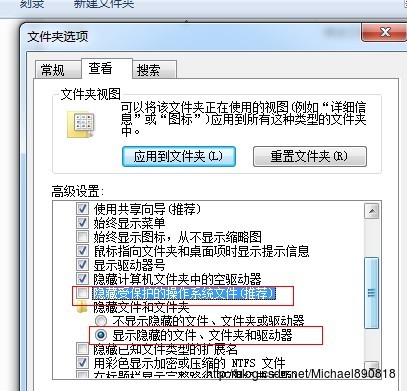
3、右键单击要设置提示的文件夹,选择属性->自定义,然后更改图标,随便选个都可以
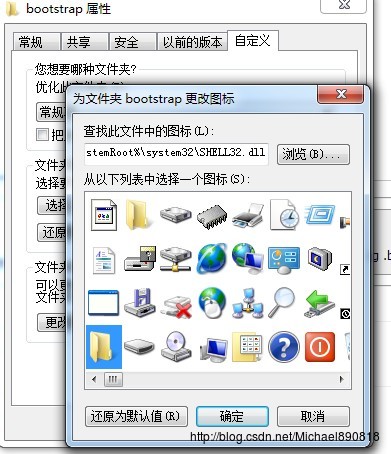
4、第三步之后再文件夹下面应该就能看到desktop.ini这个文件了

5、修改desktop.ini,在
[.ShellClassInfo]
IconResource=C:\\Windows\\system32\\SHELL32.dll,3
后面添加InfoTip=提示信息,如图:
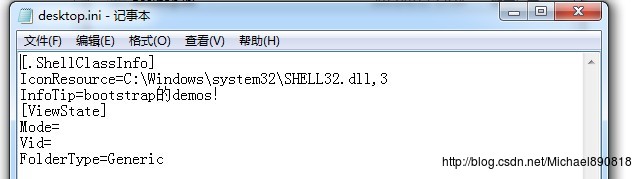
6、保存,然后确定文件夹的修改。这样鼠标悬停在文件夹上的时候就可以看到提示信息了。
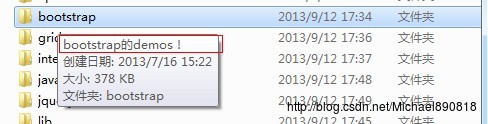
7、大功告成后,为了安全起见,选中“隐藏受保护的操作系统文件”吧。
以后就不会觉得文件夹堆起来是一团乱码了~~~~
以上是关于如何给文件夹添加提示信息的主要内容,如果未能解决你的问题,请参考以下文章